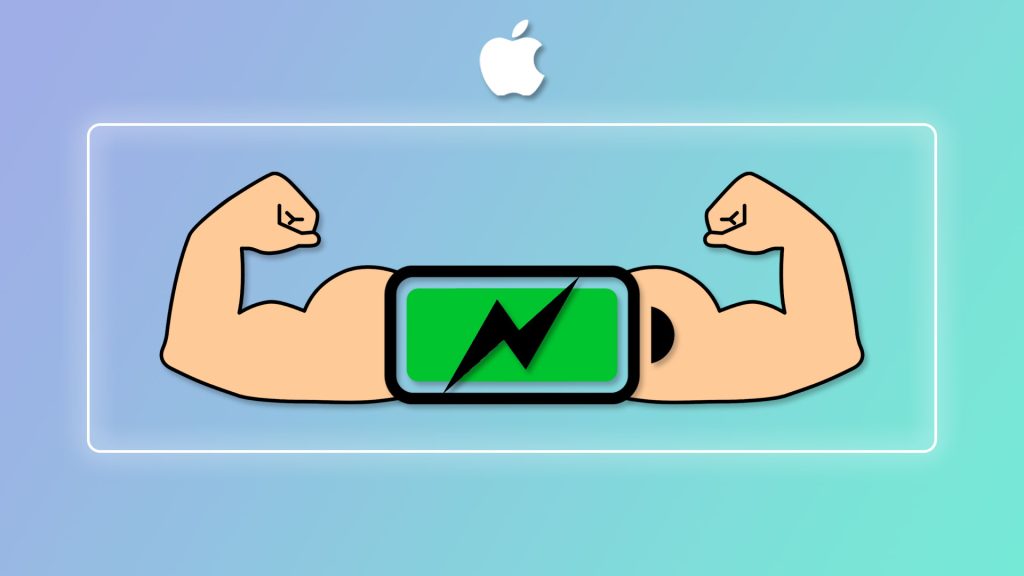
چگونه عمر باتری دستگاه های اپل خود را بالا ببریم
- رضا ذوالفقاری
- بدون نظر
«طول عمر باتری» مدت زمانی است که بدون نیاز به تعویض، باتری عملکرد خوبی داشته باشد. در صورتی که عملکرد باتری کاهش یابد، به شارژ مجدد بیشتری نیاز خواهد داشت. برای افزایش طول عمر باتری دستگاههای اپل و بالا بردن میزان بازدهی آن باید اقداماتی را انجام داد تا بتوانید به بهترین سطح از عمر مفید باتری برسید. این مقاله به افرادی که از دستگاههای اپل استفاده میکنند کمک خواهد کرد؛ زیرا در آن اقدامات لازم برای بهبود طول عمر باتری آیفون را به طور جامع بررسی کردیم.
برای درک عمیقتر نحوه عملکرد باتریها و راههای بهبود سلامت آنها در دستگاههای اپل، مطالعه مقاله باتری آیفون چطور کار میکند و چگونه سلامت آن را ارتقا دهیم؟ بسیار مفید خواهد بود. همچنین، اگر از آیپد استفاده میکنید، چگونه وضعیت سلامت باتری آیپد را چک کنیم؟ به شما در پایش وضعیت باتری تبلتتان کمک میکند. در حالی که این نکات عمدتاً برای دستگاههای اپل هستند، اصول کلی مدیریت باتری در دستگاههای اندرویدی مانند چگونه عمر باطری در گوشیهای شیائومی را افزایش دهیم؟ نیز مشابه است. با رعایت این توصیهها، میتوانید عمر مفید باتری دستگاههای اپل خود را به حداکثر برسانید و از کارایی پایدار آنها لذت ببرید.
چگونه عمر باتری آیفون را بالا ببریم؟
با بهروزرسانی iOS گوشی خود، میتوانید از برنامههایی استفاده کنید که آخرین بهروزرسانی برای آنها انجام شده و کمترین میزان مصرف انرژی را دارند. همچنین آپدیت کردن دستگاه به آخرین نسخه iOS باعث بالا رفتن سطح امنیت نرمافزار و همچنین رفع اشکالات مربوط به نسخه قبلی آن میشود. برای بهروزرسانی iOS باید به ترتیب مراحل زیر را انجام دهید:
- از گوشی خود با استفاده از برنامه iCloud بکاپ بگیرید.
- گوشی آیفون خود را به شارژر و سپس به وایفای وصل کنید.
- به قسمت Setting گوشی بروید.
- وارد بخش General شوید.
- روی Software Update بزنید تا به مرحله بعد بروید. در این زمان احتمالا دو گزینه برای آپدیت کردن سیستمعامل گوشی شما نمایش داده میشود. اگر گزینهای برای شما به نمایش درآمد، یکی از گزینهها را انتخاب نمایید.
- در این مرحله لازم است تا رمز عبور گوشی خود را وارد کنید.
- روی گزینه Install Now یا Download and Install بزنید. با انتخاب این گزینه بهروزرسانی iOS گوشی شما شروع میشود.
تنظیمات بهینه سازی دستگاه
دو روش فوقالعاده برای افزایش طول عمر باتری دستگاه های اپل وجود دارد که به نوع استفاده شما از دستگاه مربوط نیست. ابتدا روشنایی صفحهنمایش خود را تنظیم کنید و دوم از WI-FI استفاده نمایید. برای افزایش طول عمر باتری لازم است تا به صورت دستی نور صفحهنمایش را کم کنید یا آن را در حالت خودکار قرار دهید. برای اینکار:
- منوی کشویی دستگاه خود را به سمت پایین بکشید تا منوی کم یا زیاد کردن نور صفحه نمایش یا حالت خودکار روشنایی صفحهنمایش برای شما نمایان شود.
- قابلیت تنظیم خودکار نور میتواند صفحهنمایش شما را مطابق با نیاز شما و محیطی که در آن قرار دارید تنظیم نماید. راه دیگر برای فعالسازی قابلیت خودکار، رفتن به قسمت Settings > Accessibility > Display است که میتوانید از این طریق روشنایی خودکار را انتخاب کنید.
حالت Lower Power Mode را فعال کنید
سیستم عامل آیاواس به شما این امکان را میدهد تا از باتری خود به طور بهینه بهره ببرید. این ویژگی زمانی فعال میشود که دستگاه شما به شارژ ۲۰٪ یا ۱۰٪ رسیده باشد، در این هنگام شما میتوانید این حالت را فعال کرده و انرژی گوشی را ذخیره کنید. این حالت باعث کاهش روشنایی صفحه، بهینهسازی عملکرد سیستم و کاهش عناصر گرافیکی و انیمیشنی میشود که تاثیر بسزایی در کاهش مصرف باتری دارد.
در Lower Power Mode ویژگیهایی مانند AirDrop، iCloud و Continuity غیرفعال خواهند شد. ولی همچنان میتوانید از عملکردهای اصلی مانند برقراری و دریافت تماسهای تلفنی، ایمیلها، پیامها، اینترنت و غیره استفاده کنید. در آخر هنگامی با شارژ مجدد دستگاه، حالت Lower Power به طور خودکار خاموش میشود.
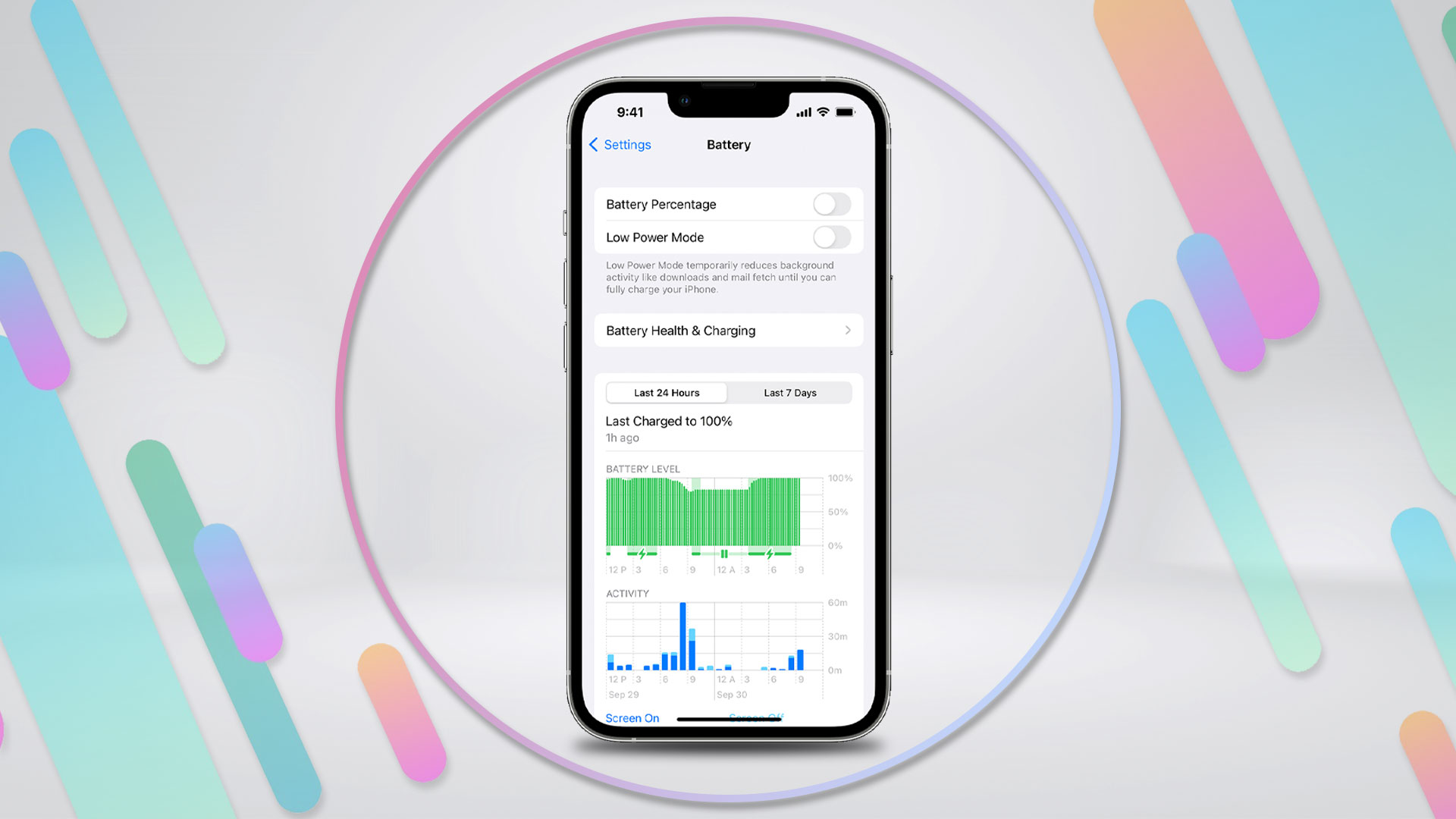
چگونه سلامت باتری آیفون را بالا ببریم؟
اپل برای نمایش ظرفیت باقی مانده از باتری آیفون، بخشی به نام Battery Health را به تنظیمات اضافه کرده است. شما به کمک این بخش میتوانید متوجه شوید که چه میزان از عمر باتری دستگاه شما کم شده و چند درصد از حجم آن باقی مانده است. این عدد به مرور زمان کاهش مییابد اما میزان کاهش آن، به نوع استفاده و عادتهای شارژ شما بستگی دارد.
برای افزایش سلامت باتری آیفون در این بخش راهکار خاصی وجود ندارد زیرا شما نمیتوانید سلولهای از بین رفته باتری را دوباره بازسازی کنید. به همین دلیل، بهتر است زمانی که سلامت باتری آیفون شما بیش از حد کاهش پیدا کرد، آن را تعویض کنید.
مشاهده اطلاعات باتری دستگاه
در سیستمعامل iOS، میتوانید به راحتی عمر باتری دستگاه خود را مدیریت کنید، چون قادر هستید نسبت مصرف باتری خود را که توسط هر برنامه استفاده (مگر اینکه دستگاه در حال شارژ باشد) مشاهده کنید. برای مشاهده میزان مصرف خود، به Setting > Battery بروید.
نکته: در همین ابتدا بهتر است که یک نکته مهم در مورد شارژ کردن آیفونها را به شما بگوییم. با این که شارژ بیسیم در آیفونها بسیار راحت و ساده است، شارژ کردن دستگاه با کابل بسیار سریعتر بوده و تا ۵۰ درصد در طول عمر باتری دستگاههای اپل شما موثر خواهد بود.
در ادامه این بخش به پیامهایی که ممکن است در قسمت تنظیمات باتری با آنها مواجه شوید خواهیم پرداخت.
Background Activity: برنامههای که در پسزمینه قرار دارند یکی از عوامل زود تمام شدن باتری گوشی شما هستند. بنابراین برای کاهش مصرف باتری تمامی برنامههای فعال در پسزمینه را شناسایی کنید.
- برای بهبود عمر باتری، روشن کردن حالت Low Power باعث توقف رفرش شدن برنامهها در پسزمینه میشود اما شما برای داشتن تجربهای بهتر و طول عمر باتری بیشتر، میتوانید تعیین کنید که کدام اپلیکیشنها از این ویژگی استفاده کنند. برای انجام این کار به قسمت General در تنظیمات بروید و بر روی Background App Refresh بزنید.
Location and Background Location: اگر این متن را مشاهده کردید، یعنی برخی اپلیکیشنها از سرویس مکانیاب شما استفاده میکنند. برای رفع این موضوع و مصرف نشدن باتری باید این قابلیت را غیرفعال نمایید.
- میتوانید با خاموش کردن سرویس مکانیابی برنامهها، عمر باتری دستگاههای اپل خود را بهینه کنید. برای انجام این کار لازم است به قسمت Settings > Privacy > Location Services بروید.
- شما میتوانید درخواست دسترسی هر یک از اپلیکیشنها تایید یا رد کنید و یا در هر زمانی آنها را فعال یا غیرفعال کنید.
Home & Lock Screen: اگر از ترفندهای قبلی استفاده کرده باشید، در بخش میزان مصرف هر اپلیکیشن مشاهده کردهاید که «Home & Lock Screen» از چیزی که انتظارش را داشتید، مصرف بیشتری داشته است. در نتیجه اگر برخی تنظیمات مربوط به قفل صفحه و صفحهنمایش را تغییر دهید، عمر باتری افزایش خواهد یافت.
- اگر یک برنامه مرتبا نمایشگر شما را با اعلانها روشن کند، میتوانید اعلانهای برنامه را در Settings > Notifications خاموش کنید. روی برنامه ضربه زده و Allow Notifications را روی Off تنظیم کنید.
No Cell Coverage and Low Signal: احتمالا از شنیدن این خبر شوکه شوید ولی حالت No Cell Coverage در تخلیه باتری تاثیر گذار دارد. این میزان فقط هنگام استفاده از iOS 9.2 یا جدیدتر نشان داده میشود، اما همه گوشیهای آیفون را تحت تاثیر قرار میدهد.
وقتی گوشی شما سیگنال کمی (Low Signal) دارد یا فاقد سرویس است، سیستم عامل برای یافتن اتصال، خروجی را افزایش میدهد. دسترسی Wi-Fi مهم نیست چون نمیتوانید برای برقراری تماس و پیام کوتاه روی آن حساب کنید.
- برای کاهش مصرف باتری دستگاه خود و رفع مشکل جستجو برای سیگنال بهتر، میتوانید حالت AirPlane Mode را فعال کنید. برای این کار به قسمت Control Center بروید و روی آیکون مربوطه ضربه بزنید تا این حالت فعال شود. توجه داشته باشید که در صورت فعال بودن حالت هواپیما، نمیتوانید تماسی برقرار کنید.
دو نکته ضروری:
- روشن بودن فیلترشکن ممکن است در بهروزرسانی iOS اختلال ایجاد کند. بنابراین در صورت روشن بودن فیلترشکن، حتما آن را خاموش کنید.
- اگر در زمان بهروزرسانی گوشی پیامی برای حذف موقت برنامهها روی گوشی شما دیده شد، روی Continue بزنید تا برنامه ها حذف شوند. پس از اتمام آپدیت گوشی، این برنامهها دوباره به صورت اتوماتیک نصب خواهند شد.

از داغ شدن آیفون خود جلوگیری کنید
یکی از مهمترین کارها برای افزایش سلامت باتری آیفون، جلوگیری از داغ شدن آن است. یک قاب محافظ میتواند گرما را به دام بیندازد و از خارج شدن آن جلوگیری کند. این حالت در هنگام شارژ امری بسیار شایع است. پس، خارج کردن قاب هنگام شارژ کردن دستگاه کمک بسیاری به داغ نشدن و افزایش طول عمر باتری میکند.
اگر از آیفونهای قدیمی استفاده میکنید، جدیدترین نسخه iOS را دانلود کنید. اپل عملکرد بهتری را در نسخههای بعدی ارائه میدهد. اگر یکی از برنامههای پیش فرض آیفون فشار زیادی به پردازنده وارد کند، بهروزرسانیهای جدید به سرعت این مشکل را حل میکنند، به همین دلیل باید همیشه آیفون خود را به آخرین نسخه iOS موجود آپدیت کنید.
شارژ آیفون با کامپیوتر
اگر قصد دارید با استفاده از درگاه USB اقدام به شارژ آیفون خود کنید، حتما به این موضوع توجه داشته باشید که باید کامپیوتر شما روشن باشد. اگر گوشی خود را به کامپیوتر خاموش یا در حالت خواب متصل کنید ممکن است صدمات جبران ناپذیری به باتری وارد شود. بنابراین سعی کنید گوشی خود را به یک کامپیوتر روشن متصل کنید.
همچنین در نظر داشته باشید که سیستمعامل iOS دارای ویژگی است که بر اساس آن اگر قفل دستگاه بیش از یک ساعت باز نشده باشد، هر لوازم جانبی که از طریق درگاه به آن متصل شود، باید مجوز داشته باشد. بنابراین حتما وضعیت آیفون خود را قبل از اتصال به کامپیوتر بررسی کنید.
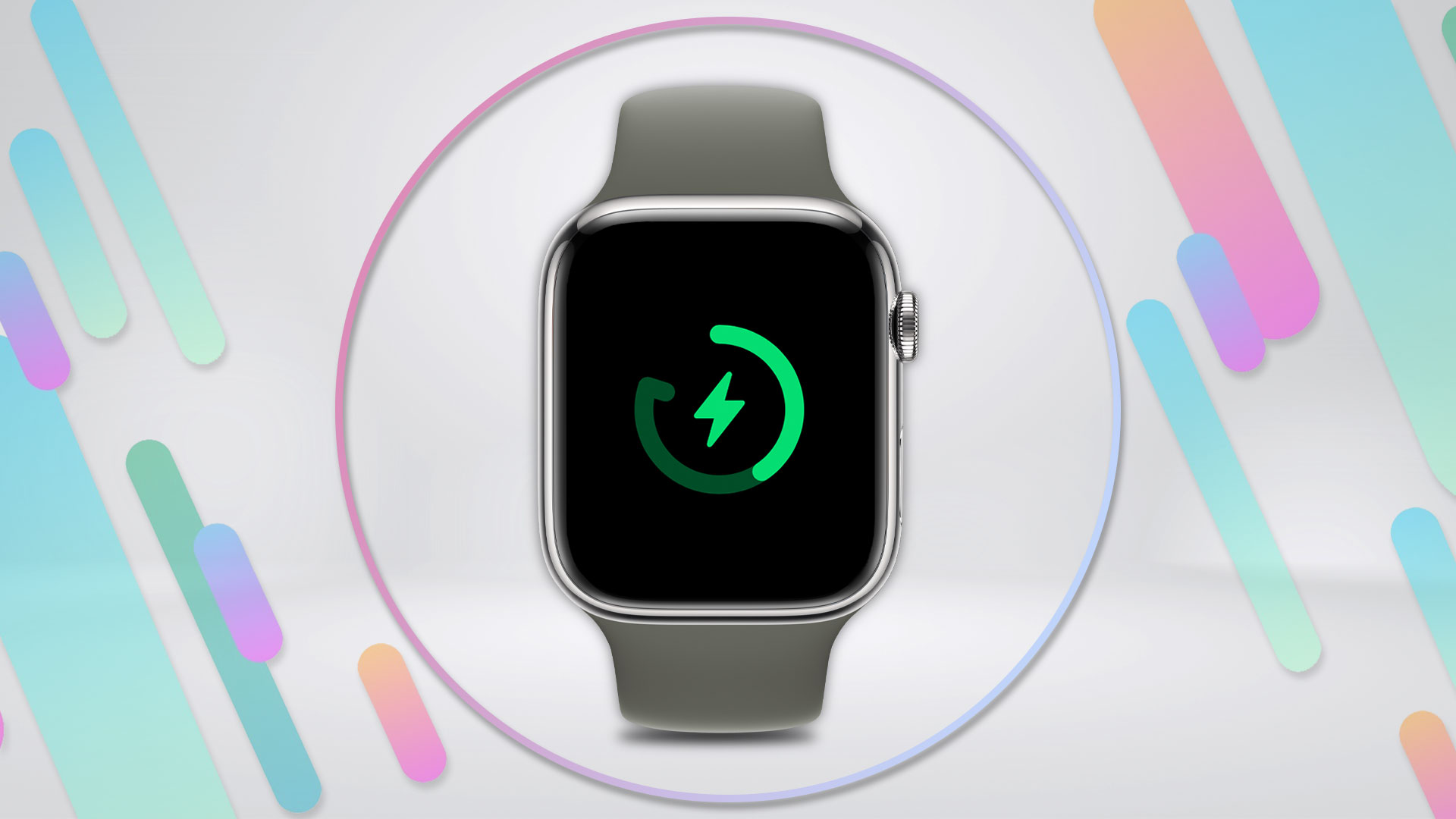
ترفندهای افزایش طول عمر باتری اپل واچ
در ادامه این مقاله آموزشی نکات مرتبط با شارژ اپلواچ ارائه را میدهیم. مهمترین چیزی که باید در مورد شارژ باتری اپل واچ بدانید این است که مدت زمان آن کاملا متغیر است. اگر با ساعت هوشمند خود فعالیت بدنی داشته باشید شارژ دستگاه زودتر تمام میشود. در مقابل اگر در طول روز استفاده خاصی از اپل واچ خود نداشته باشید، عمر باتری آن بیشتر خواهد شد.
اطلاعات مصرف باتری
برای دیدن اطلاعات مصرف باتری در اپل واچ، برنامه Apple watch را باز کنید و به قسمت My Watch > General > Usage بروید.
بروزرسانی نرمافزار دستگاه
آپدیتهای مختلف تاثیر بسزایی در کاهش مصرف انرژی ساعت هوشمند شما دارند و باعث میشوند که بتوانید کمی بیشتر از ۱۸ ساعت استاندارد این ساعت هوشمند را روشن نگه دارید. بنابراین لازم است که اپل واچ شما در بهروزترین حالت ممکن قرار داشته باشد. برای دیدن آپدیتهای جدید، دستگاه برنامه Apple Watch را روی گوشی آیفون خود باز کنید و به قسمت تنظیمات My Watch > General > Software Update بروید. در صورت ارائه بروزرسانی از سوی کمپانی اپل، از وجود حداقل شارژ ۵۰ درصدی اپلواچ خود مطمئن شوید یا در صورت لزوم آن را به شارژر وصل کنید. سپس آیفون خود را به وایفای وصل کرده و اپل واچ خود را آپدیت کنید.
کاهش مصرف باتری زمان فعالیت ورزشی
در طول تمرینات مانند دویدن و پیاده روی، برای کاهش مصرف انرژی میتوانید حالت ذخیره انرژی را روشن کنید تا سنسور ضربان قلب غیرفعال شود. برای انجام این کار، برنامه Apple Watch را در آیفون باز کنید، به My Watch > Workout بروید و حالت ذخیره انرژی را روشن کنید. توجه داشته باشید که وقتی سنسور ضربان قلب خاموش است، محاسبات کالری سوزی ممکن است دقیق نباشد.
برای انجام تمرینهای طولانیتر، میتوانید به جای سنسور ضربان قلب داخلی، از بند سینه بلوتوثی استفاده کنید. برای جفت کردن بند سینه بلوتوثی با ساعت خود، مطمئن شوید که بند به درستی متصل شده است. سپس تنظیمات Apple Watch را باز کنید، بلوتوث را انتخاب کنید و از لیست نشان داده شده گزینه Health Devices را انتخاب نمایید.
اگر حین ورزش دستان شما بسیار فعال هستند و نمایشگر ساعت بیش از حد روشن میشود، میتوانید تنظیماتی اعمال کنید که صفحهنمایش ساعت شما با هر بار چرخش مچ روشن نشود. برای انجام این کار، تنظیمات اپلواچ را باز کنید و گزینه General را انتخاب کنید و به گزینه Wake Screen بروید و آن صفحه را در حالت اصلی مچ دست قرار دهید. برای غیرفعال سازی حالت Wake Screen کافی است روی صفحهنمایش ضربه بزنید یا دکمه Digital Crown را فشار دهید.
فعال سازی حالت Do Not Disturb
اگر در یک جلسه کاری حضور دارید و میخواهید اعلانهای برنامه اپلواچ را خاموش کنید، اما همچنین میخواهید که بعد از جلسه، آنها را ببینید. برای این کار میتوانید حالت Do Not Disturb را روشن کنید.
برای دسترسی به Do Not Disturb، کافی است از صفحه ساعت اپل واچ را لمس کرده و به پایین بکشید و مرکز کنترل یا Control Center را باز کنید. با لمس آیکون ماه، ساعت شما از روشن شدن صفحه، ویبره و یا ایجاد سر و صدا به طور موقت اجتناب میکند.
برای تنظیم این که این مدت چقدر طول بکشد، آیکون ماه را فشار داده و نگه دارید. همانند آیفون، به راحتی میتوان حالت Do Not Disturb را طوری تنظیم کرد که زمانی که مکان فعلی خود را ترک میکنید، یا زمانی که یک رویداد در تقویم شما به پایان برسد، غیرفعال شود و یا به سادگی برای یک مدت زمان مشخص، تنظیم شود.
خاموش کردن Background Refresh App
تمام برنامهها روی اپلواچ شما به طور مداوم در پسزمینه رفرش میشوند، و اطلاعات جدیدی را به دست میآورند، تا وقتی برنامه را باز میکنید، آخرین اخبار روز و اطلاعات فعالیت بدنی را در اختیار داشته باشید. اما متاسفانه این حالت باعث کاهش عمر باتری اپلواچ میشود.
اگر قصد غیرفعال کردن این حالت دارید به Setting > General >Background Refresh App بروید. از طریق این آدرس میتوانید رفرشهای پسزمینه را خاموش کنید یا جدا برای هر برنامه، تنظیمات آن را تغییر دهید
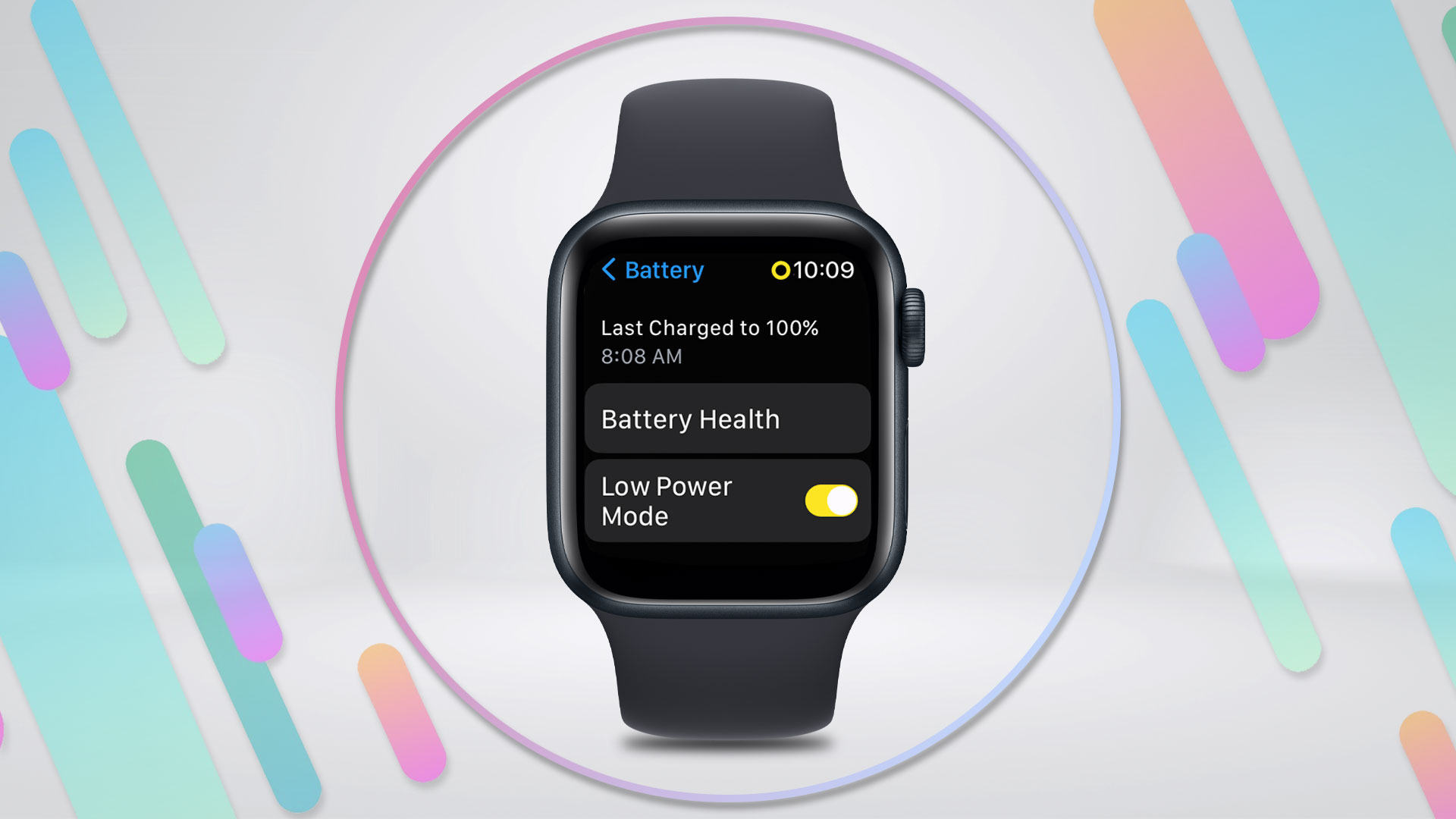
فعال سازی حالت Lower Power Mode
مانند آیفونها حالت Lower Power Mode روشی آسان برای افزایش عمر باتری اپل واچ است. مثلا اگر در یک پرواز طولانی هستید یا شارژر خود را فراموش کردهاید میتوانید با رفتن Control Center یا Setting > Battery این حالت را فعال کنید.
این حالت با خاموش کردن نمایشگر همیشه روشن، محدود کردن اتصال Wi-Fi اپل واچ و غیرفعال کردن حسگر پسزمینه از جمله اندازهگیری ضربان قلب، اعلانهای ضربان قلب بالا و پایین، اعلانهای ریتم نامنظم قلبی و خون، عمر باتری را طولانیتر میکند.
هنگامی که به آیفون خود متصل نیستید، اپل واچ شما تقریبا هر ساعت سعی میکند اعلانها را بازیابی کند. هنگامی که باتری اپل واچ شما به ۸۰ درصد شارژ برسد، حالت :Lower Power به طور خودکار خاموش میشود.
شارژ اپل واچ با کامپیوتر
اگر قصد دارید ساعت هوشمند خورد را از طریق کامپیوتر شارژ کنید، مانند ترفندی که با آیفون به شما آموزش دادیم عمل کنید. مطمئن شوید که وقتی درگاه USB را وصل میکنید کامپیوتر شما روشن و حتما در شارژ باشد. اگر اپلواچ شما به کامپیوتری خاموش یا در حالت Sleep وصل شود، باعث خراب شدن باتری ساعت یا خالی شدن انرژی باتری میشود.

ترفندهای مخصوص MacBook Pro و MacBook Air
سلامت باتری یکی از دغدغههای کاربران مکبوک ایر و مکبوک پرو است. در این بخش قصد داریم روشهایی برای افزایش عمر باتری و کاهش مصرف انرژی آنها را به شما آموزش دهیم.
مکبوکهای جدید با تراشه Apple Silicon از نظر شارژدهی و عمر مفید باتری عملکرد بسیار خوبی از خود نشان دادهاند. اما باتری این محصولات به مرور زمان کهنه شده و دیگر عمر عملکرد اولیه را نخواهند داشت.
بروزرسانی دستگاه
همان طور که میدانید برای سیستمعامل دستگاههای اپلی به صورت پی در پی بهروزرسانی ارائه میشود. از طریق به روزرسانی قابلیتهای بسیاری به دستگاه شما اضافه میشود و کار با آن راحتتر خواهد بود. یکی از زمینههایی که در هر بهروزرسانی روی آن کار میشود، رفع مشکلات نرمافزاری است که روی عمر باتری دستگاههای اپل تاثیر منفی میگذارند. به همین خاطر آپدیت نگه داشتن MacOS مکبوک کمک میکند بهترین طول عمر و سلامت ممکن را از باتری بگیرید.
مراحل بروزرسانی مک بوک
- مکبوک خود را به اینترنت پرسرعت و بدون قطعی وصل کنید.
- بهتر است پیش از شروع آپدیت مکبوک، از اطلاعات و فایلهای مهم خود بکاپ بگیرید.
- برای دانلود کردن بروزرسانی نرمافزاری macOS، در مکبوک خود Apple menu را انتخاب کرده و به بخش System Preferences بروید. سپس بر روی Software Update کلیک کنید.
- همچنین میتوانید در Apple menu بر روی About This Mac کلیک کرده و سپس Software Update را انتخاب کنید.
نکته مهم: اگر آپدیت مکبوک خود را از سایتهای متفرقه دانلود کنید ممکن است آپدیتهای ارائه شده در این سایتها مناسب دستگاه شما نباشد. در این صورت، احتمالا مکبوک شما با مشکلاتی مواجه مواجه خواهد شد. بنابراین، توصیه میکنیم که ابتدا روش بالا را امتحان کرده و در صورت عدم نصب آپدیتهای جدید، از این روش استفاده کنید.
تنظیمات کاهش مصرف انرژی باتری
نور صفحه نمایش: تنظیم نور صفحهنمایش روی تنظیم خودکار قرار دهید. برای این کار به قسمت تنظیمات باتری رفته و گزینه «Slightly «dim the display while on battery power را روشن کنید. این حالت باعث میشود که روشنایی صفحهنمایش مکبوک شما زمانی که دستگاه به برق متصل نیست تا ۷۵٪ کاهش یابد.
خاموش کردن Bluetooth: بلوتوث به دلایل زیادی میتواند روشن باشد. استفاده از لوازم جانبی که به بلوتوث نیاز دارند یکی از این دلایل است. اما اگر قصد ندارید در طول استفاده از مکبوک خود از بلوتوث استفاده کنید، خاموش کردن آن میتواند به کاهش مصرف باتری کمک کند.
نور کیبورد: روشن شدن کیبورد مکبوک برای کار در شب بسیار کاربردی است اما مصرف انرژی باتری را بالا میبرد. توصیه میکنیم در طول روز یا وجود نور کافی، نور پس زمینه صفحهکلید را خاموش کنید. همچنین شما قادر هستید از تایمر برای خاموش شدن نور کیبورد استفاده کنید. در این صورت اگر پس از زمان مشخصی از مکبوک خود استفاده نکنید نور صفحهکلید خاموش خواهد شد.
خارج شدن از برنامهها: اپلیکشینها نیز مانند سایر موارد اشاره شده باعث بالا رفتن مصرف انرژی دستگاه شما میشوند. پس زمانی که دیگر نمیخواهید از یک اپلیکیشن استفاده کنید، ترکیب Option + Command +Esc فهرستی برای شما باز میکند که در آن میتوانید اپلیکشینهای غیرضروری را با کلیک بر روی گزینه Force Quit ببندید.
فعال سازی حالت Optimized Battery Charging
بهینهسازی شارژ باتری یک ویژگی موجود در مکبوک است که روند شارژ روزانه شما را یاد میگیرد و برای کمک به افزایش عمر باتری دستگاههای اپلی مانند مکبوک، شارژ را بهینه میکند. این ویژگی به منظور کاهش فرسودگی باتری دستگاه طراحی شده است.
بهترین شرایط برای نگهداری باتریهای لیتیومی، بین ۴۰ تا ۸۰ درصد است. اگر اجازه دهید شارژ دستگاه به ۱۰۰ درصد رسیده یا از سوی دیگر اجازه دهید شارژ دستگاه به کلی تخلیه شود سلولهای باتری به مرور زمان از بین رفته و ظرفیت اصلی خود را از دست میدهد.
برای فعالسازی شارژ بهینه میتوانید Optimized battery charging را از System Preferences > Battery > Battery روشن کنید.
اپلیکیشن جانبی برای مدیریت طول عمر باتری
اگر قصد دارید عمر باتری دستگاههای مکبوک اپل خود را افزایش دهید، بهتر است از برنامه AlDente یا AlDente Pro (نسخه پولی) استفاده کنید. این برنامه به شما امکان میدهد محدودیت شارژ تعیین کنید که به طور پیش فرض، روی ۸۰ درصد تنظیم شده است.
نسخه رایگان این برنامه فقط قابلیت محدودسازی شارژ و تخلیه دستگاه را دارد که به شما امکان میدهد حتی در صورت اتصال به شارژر به تغذیه از باتری ادامه دهد.
در این زمینه باید خاطر نشان کنیم این نرم افزار تنها روی مکبوکهای تولید شده در سال ۲۰۱۶ و مدلهای بعدی، امکان نصب خواهد داشت. سایر مدلها تحت پوشش این اپلیکیشن قرار نمیگیرند، اما بد نیست بدانید مکبوکهای تولید شده در سال ۲۰۱۳ و مدلهای بعدی، میتوانند از مهمترین قابلیت این نرمافزار یعنی محدود کردن سیستم شارژ استفاده کنند.
گرمای بیش از حد در مک بوک ها
گرمای بیش از حد مک بوک را یک موضوع بی اهمیت نشمارید. گرمای غیر عادی میتواند نشانه وجود مشکلاتی در دستگاه باشد که بیتوجهی به آن زمینهساز اختلالات شدیدی خواهد شد. همچنین قرار گرفتن دستگاه در معرض گرمای شدید بیرونی، برای باتری مک بوک و تمامی اجزای آن مضر است. اغلب کاربران از این موضوع آگاهی دارند که گرمای شدید برای دستگاههای دیجیتال بسیار مضر است.
یادآوری این نکته لازم است که مک بوک شما هنگام کار کردن مقداری گرما تولید میکند. اما اگر از محیط بیرونی نیز به آن گرما وارد شود یا حرارت آن مدام بالا و پایین شود باعث افزایش مصرف باتری و در نتیجه کاهش عمر باتری میشود.
البته ناگفته نماند که محققان آزمایشگاه ملی شتابدهنده SLAC وزارت انرژی پس از آزمایشات انجام شده دریافتند سرمای زیاد نیز میتواند قطعات فلزی را از سلولهای باتری لیتیومی جدا کرده و کاتد را نیز از سایر اجزای باتری جدا کند. نگه داشتن باتری در محلهای سرد باعث میشود تا باتری با هر بار شارژ تا ۱۰۰ درصد، حدودا ۵ درصد از ظرفیت اصلی خود را از دست بدهد.
برای حفظ سلامتی باتری مک بوک از اتصال دائم به شارژ خودداری کنید
باتریهای لیتیومی قطعات پیچیدهای از فناوری هستند. باتری مکبوک را نمیتوان با وصل نگهداشتن دائمی آن به برق، بیش از حد شارژ کرد، و همچنین باعث داغ شدن بیش از حد یا آسیبدیدگی به اجزای دیگر نمیشود. اما ممکن است با وصل نگه داشتن دائم باتری، عمر مفید باتری دستگاههای اپل را کاهش دهید.
این بدان معناست که اگر مکبوک خود را همیشه به شارژر متصل نگه دارید، ممکن است متوجه شوید که وقتی تصمیم میگیرید باتری آن را خالی کنید، مانند گذشته دوام نمیآورد.
قابلیت Optimized battery charging تا حد زیادی از رخ دادن این اتفاق جلوگیری میکند، اما نمیتوان آن را یک روش کاربردی برای جلوگیری از overcharge شدن دانست. اگر مکبوک شما هیچ گاه از شارژ جدا نشود، این حالت هیچگاه نمیتواند رفتار باتری را یاد گرفته و آن را مدیریت کند.
کلام آخر
در این مقاله روشهای متعددی را برای جلوگیری از کاهش طول عمر باتری دستگاه های اپل را به شما آموزش دادیم. همانطور که دیدید مشکلات مربوط به باتری معمولا جدی نیستند و با انجام چند راهکار ساده میتوانید عمر باتری دستگاه اپلی خود را افزایش دهید یا از گرم شدن آن جلوگیری کنید.





